Üdvözöljük ebben a bemutatóban , ahol megtanulhatja, hogyan hozhat létre lenyűgöző képeket egyszerű szövegbevitelből a Midjourney segítségével. A Midjourney egy mesterséges intelligenciával működő szövegből képet készítő eszköz, amely lehetővé teszi, hogy álomszerű és kreatív képeket hozzon létre csupán egy mondat beírásával. Ebben a lépésről lépésre követhető útmutatóban megtanulod, hogyan kell regisztrálni a platformra, elvégezni a szükséges lépéseket, és végül létrehozni a saját képeidet. Lássunk hozzá!
A legfontosabb tudnivalók
- A Midjourney egy rendkívül hatékony eszköz, amellyel szövegből képeket hozhatsz létre.
- A Discord kommunikációs platformon keresztül használható.
- Speciális parancsokkal befolyásolhatja és testre szabhatja a létrehozott képek típusát.
Lépésről-lépésre történő útmutatás
Először is meg kell ismerkednie a platformmal. A Midjourney a Discordba, egy elsősorban játékosok által használt kommunikációs platformba van integrálva.

1. lépés: Regisztráljon a Discordon
A Midjourney használatának első lépése a Discordba való bejelentkezés. Használhatja a Discordot a böngészőben, vagy letöltheti az alkalmazást. Miután regisztráltál a Discordba, megismerkedhetsz a platformmal.
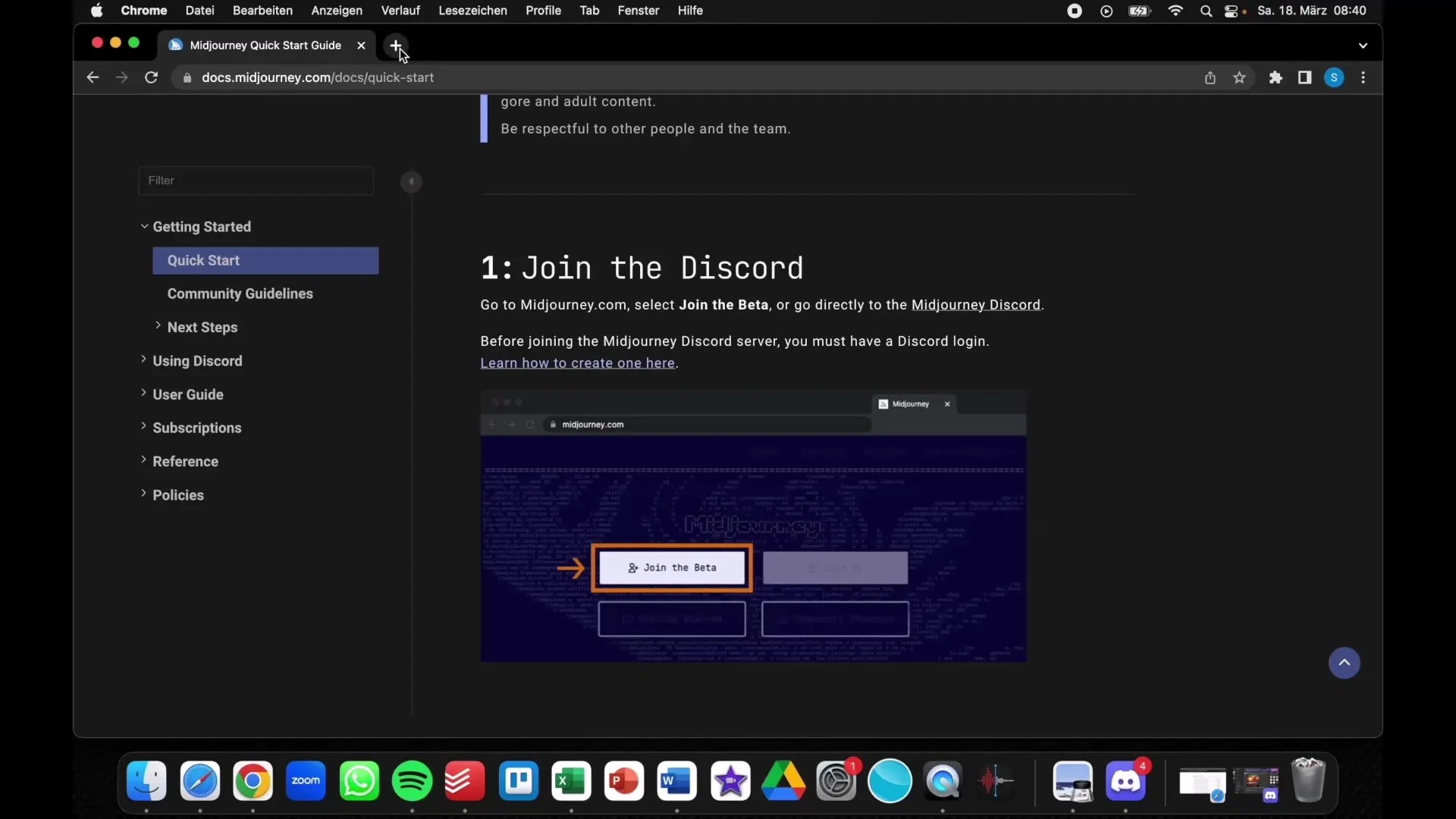
2. lépés: Csatlakozz a Midjourney szerverhez
Miután regisztráltál a Discordra, a következő lépés a Midjourney szerver hozzáadása a fiókodhoz. Keress rá a Midjourney közösségre, és csatlakozz ehhez a szerverhez. Ott különböző csatornákat találsz, köztük az "Újoncok" csatornát, amely az új felhasználóknak szól, hogy először kerüljenek kapcsolatba a Midjourney-vel.
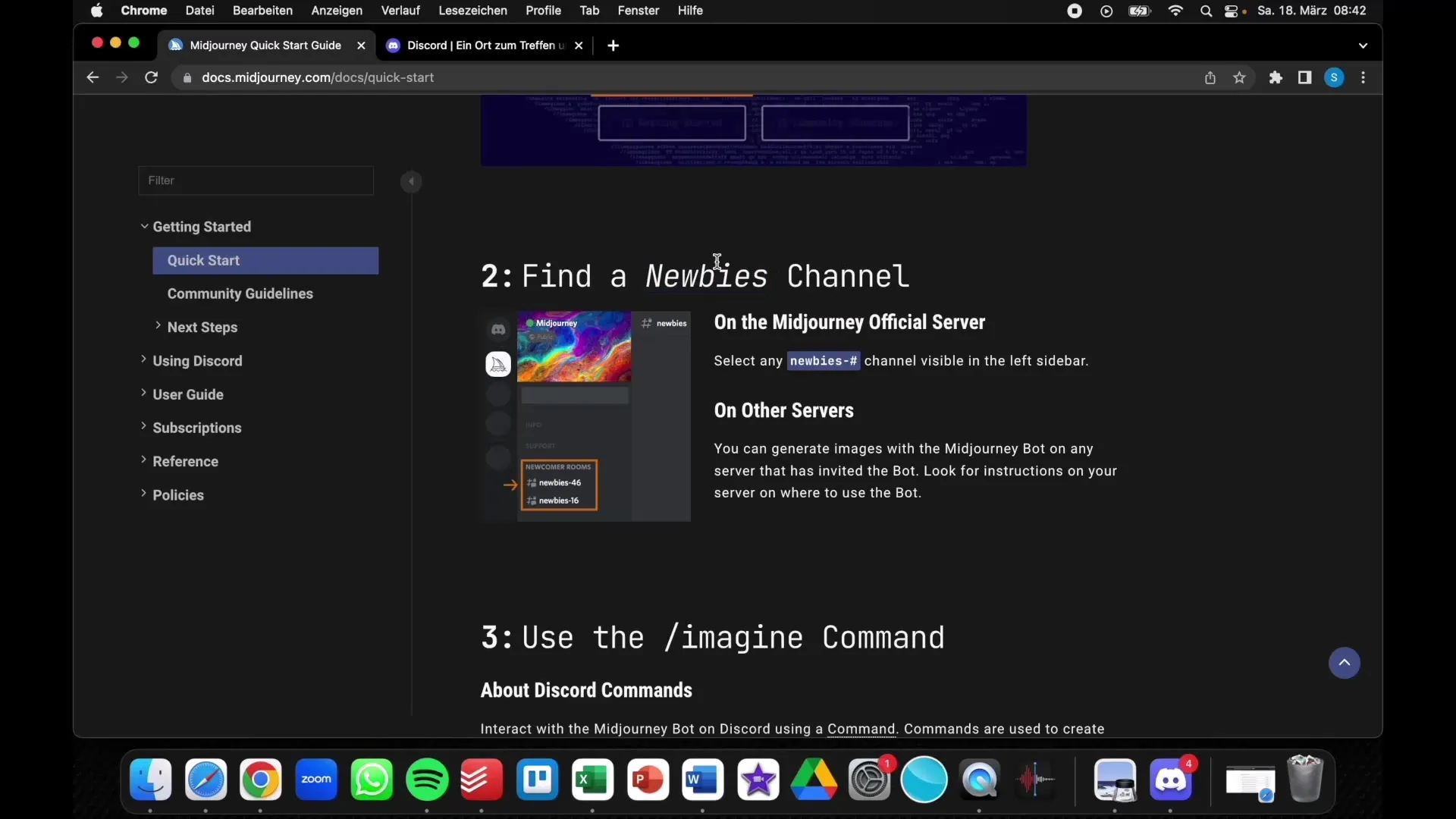
3. lépés: Használd a chat funkciót
A Midjourney szerveren használhatod a chat funkciót. Egy kép létrehozásához írja be a /imagine parancsot a chat bemenetére, majd a létrehozni kívánt kép leírását. Például beírhatja, hogy "koktél a tengerparton naplemente idején".
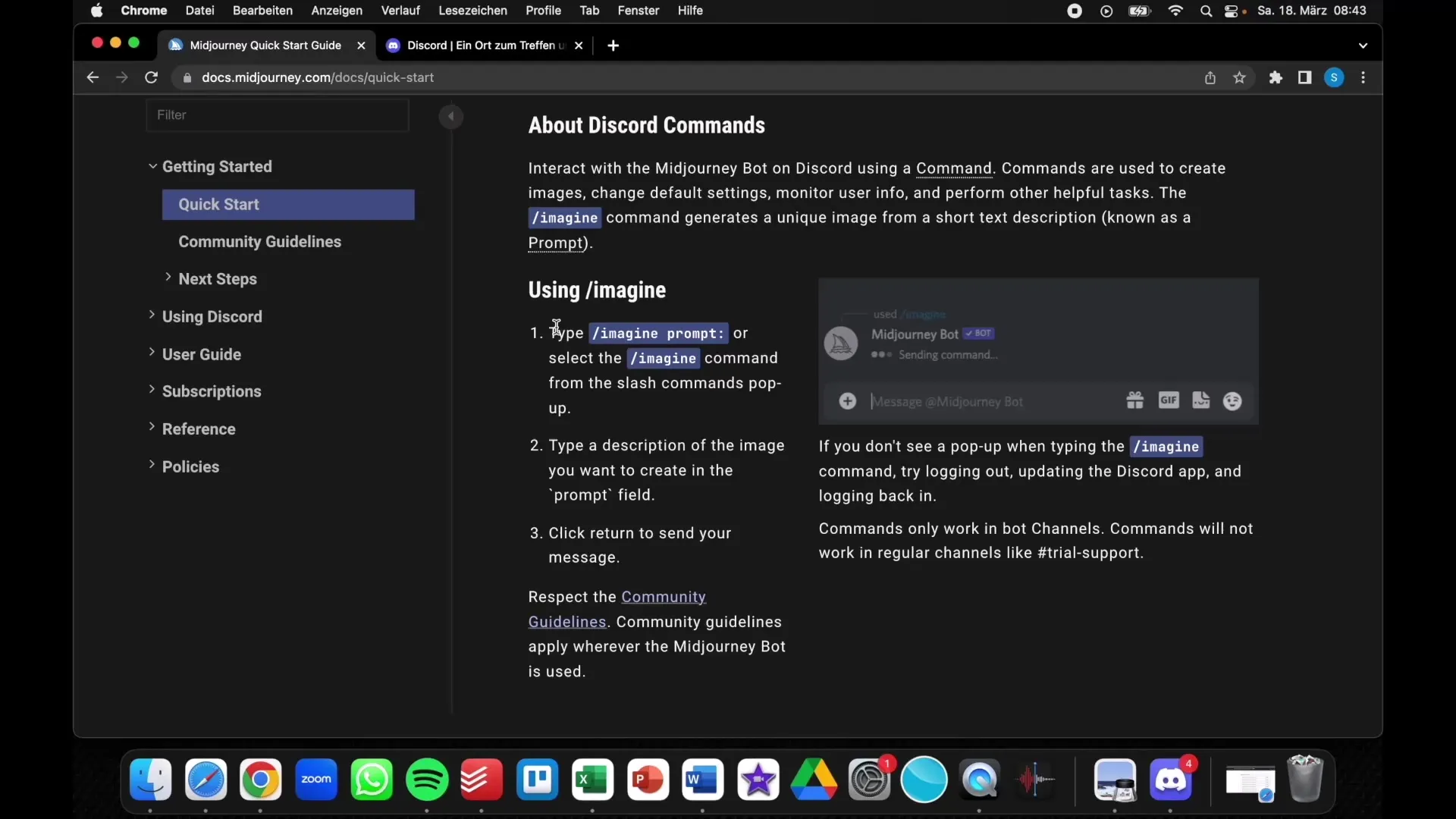
4. lépés: A képek elutasítása és variálása
Miután kimondta a képbeviteli programját, a Midjourney négy különböző variációt generál a képből. Ezután lehetősége van kiválasztani, hogy melyik tetszik a legjobban.
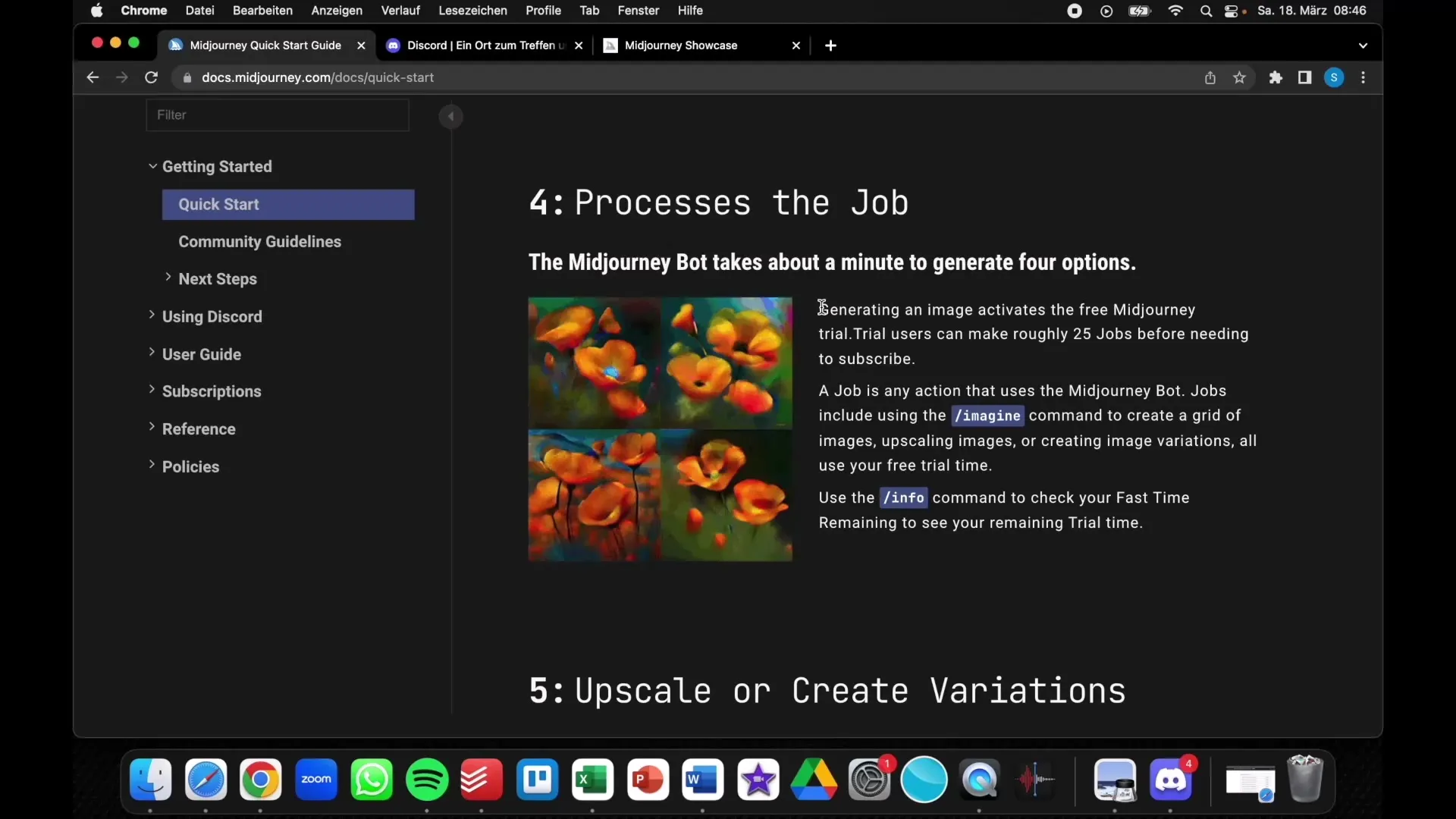
5. lépés: A képek méretezése és variációk létrehozása
Ha tetszik a kép egy adott variációja, akkor felskálázhatja azt, hogy egy részletesebb változatot kapjon. Ehhez használja az U1, U2, U3 vagy U4 parancsokat, attól függően, hogy melyik változat tetszik.
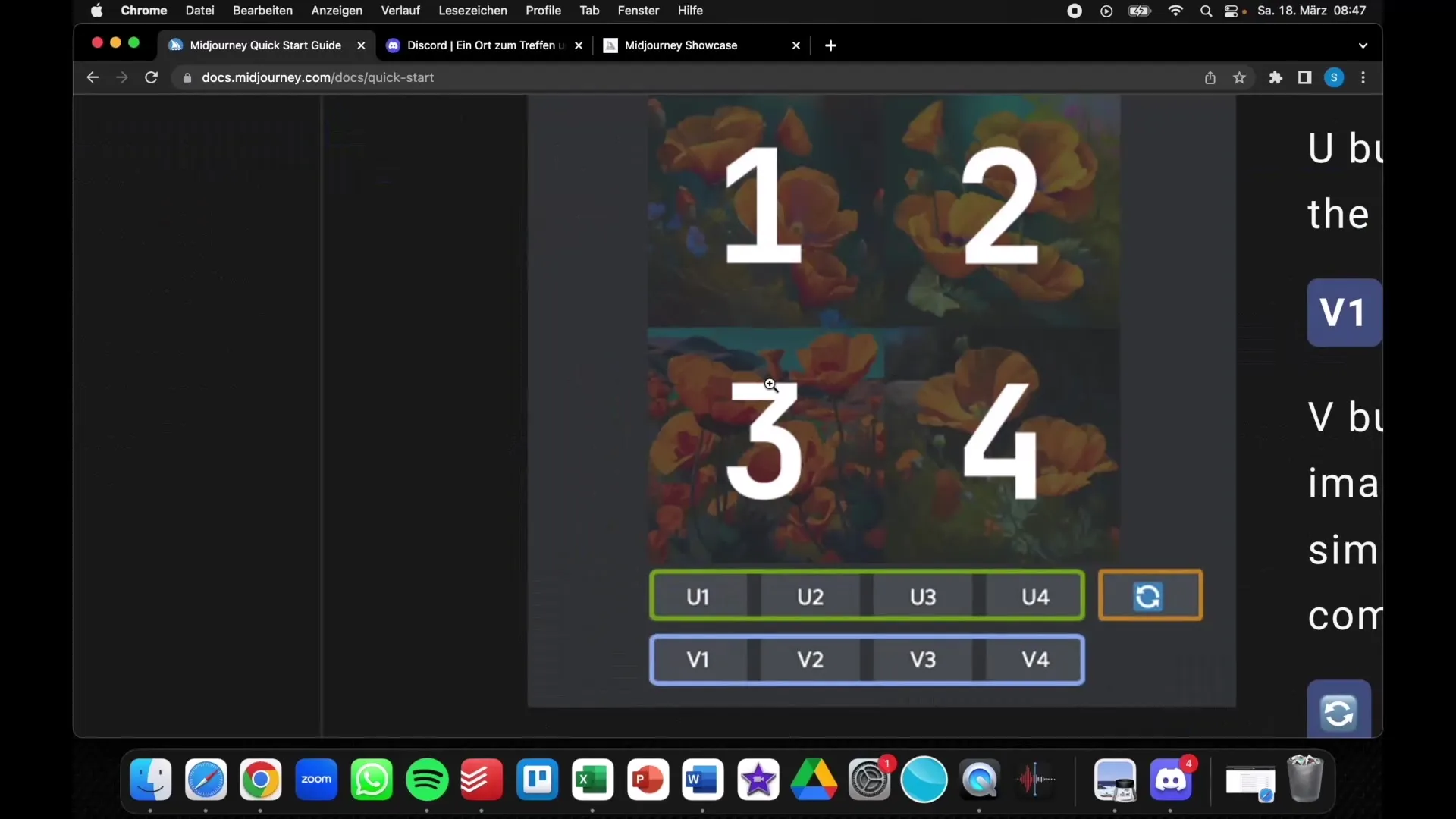
6. lépés: A kép mentése
Ha elégedett a generált képpel, elmentheti azt. Kattintson a jobb gombbal a képre, és válassza a "Kép mentése másként..." lehetőséget a számítógépére való mentéshez.
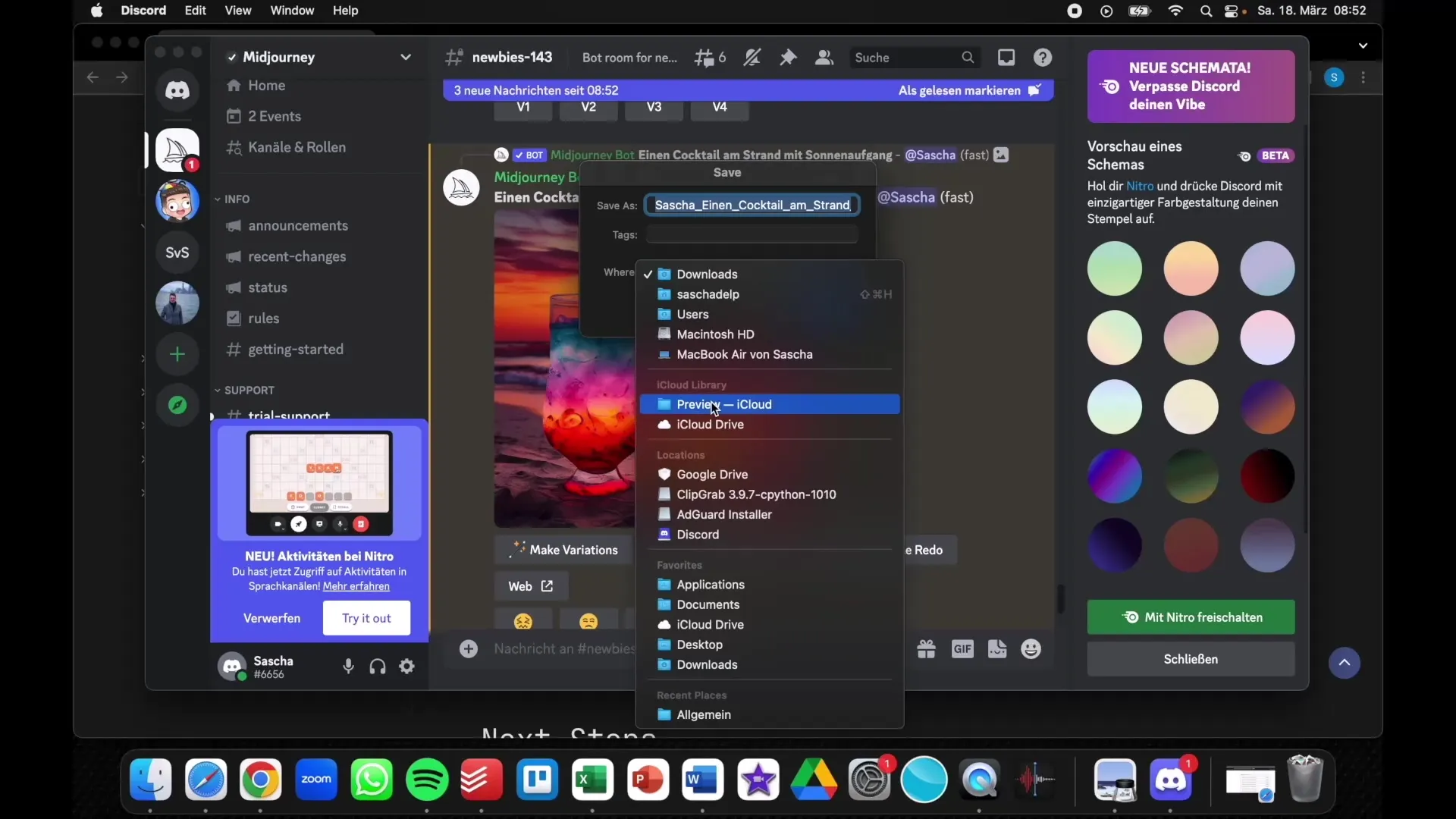
7. lépés: További funkciók és korlátozások
Ne feledje, hogy a Midjourney már nem ingyenes (korábban az volt). Minden előfizetésnek vannak bizonyos korlátai.
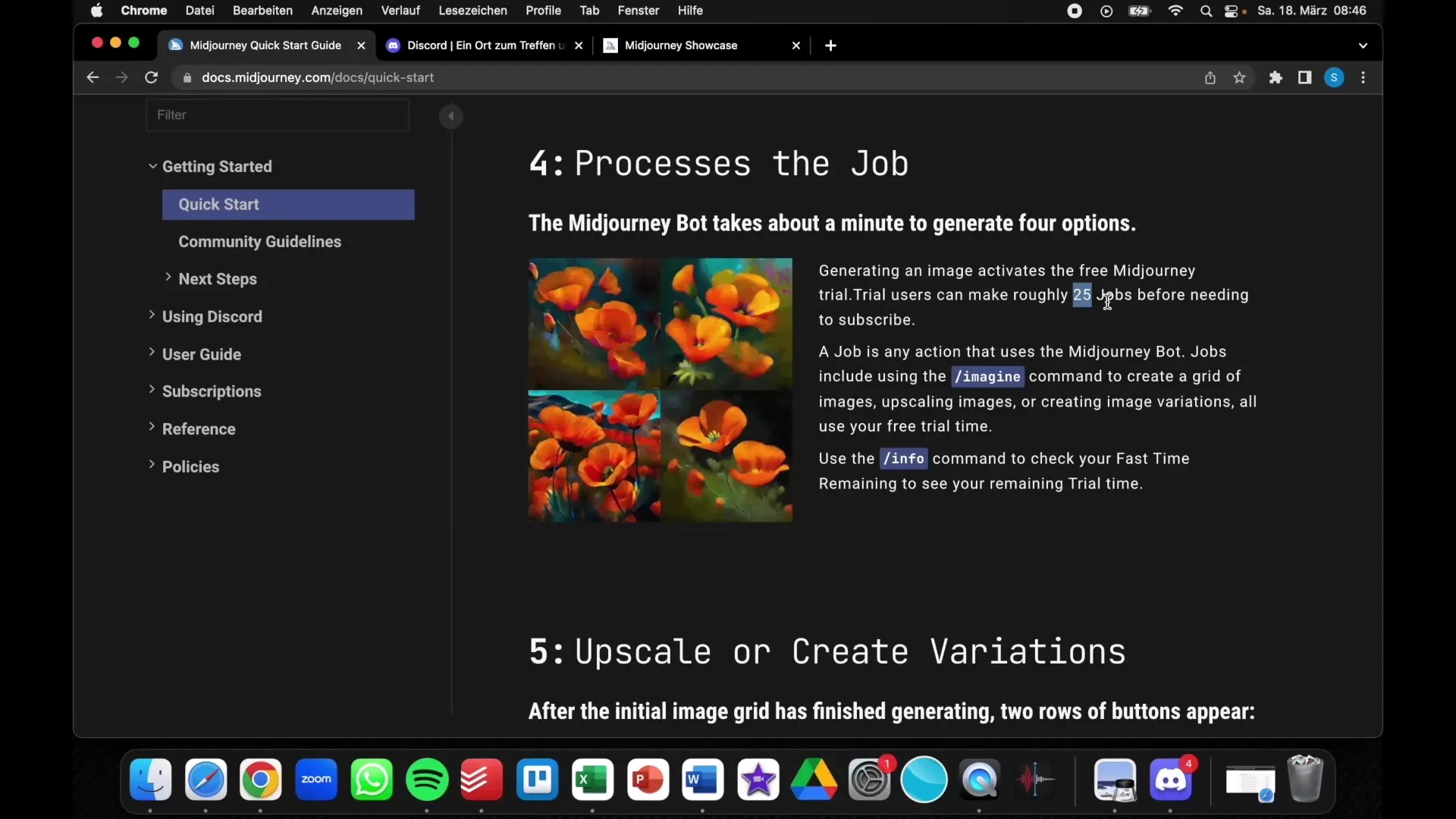
Összefoglaló
Ebben az útmutatóban megtanulta, hogyan írhat le képeket szövegből a Midjourney segítségével. A folyamat magában foglalja a Discordba való bejelentkezést, a Midjourney szerverhez való csatlakozást, a képleírások beírását és a képek mentését. Használd ezt a lenyűgöző, mesterséges intelligenciával működő platformot, hogy kreatív legyél!
Gyakran ismételt kérdések
Hogyan regisztrálhatok a Discordra? A Discordra ingyenesen regisztrálhatsz, ha ellátogatsz a Discord weboldalára, és követed a fiók létrehozásához szükséges utasításokat.
Szükségem van fiókra a Midjourney használatához?Igen, a Midjourney szerverhez való hozzáféréshez és a képek létrehozásához rendelkeznie kell Discord-fiókkal.
Használhatom a képeket kereskedelmi célokra? Igen, a Midjourney által létrehozott képek a licencfeltételek függvényében kereskedelmi célokra felhasználhatók.
Hogyan javíthatom a képminőséget? A képeket felskálázhatja, vagy a generált képekből variációkat hozhat létre a részletesség javítása érdekében.


